엑셀은 데이터 분석 및 시각화 작업을 위한 강력한 도구로, 많은 기업과 개인이 이를 활용하여 다양한 데이터를 처리하고 있습니다. 특히 엑셀의 데이터 분석 도구는 복잡한 통계 처리와 공학적 분석을 손쉽게 수행할 수 있도록 도와주며, 시간과 노력을 크게 절약할 수 있는 기능을 제공합니다.

엑셀 데이터 분석 도구란?
엑셀의 데이터 분석 도구는 통계 및 엔지니어링 목적을 위한 다양한 분석 기능을 포함하고 있습니다. 이 도구를 통해 사용자는 데이터를 입력하고 매개변수를 설정 후, 내장된 수식을 통해 자동으로 결과를 생성할 수 있습니다. 이러한 자동화는 분석 과정을 단순화하고, 데이터의 중심 경향과 변동성을 신속하게 파악할 수 있게 합니다.
데이터 분석 도구 사용의 장점
- 시간 절약: 복잡한 계산 과정을 자동으로 처리하여 시간을 절감할 수 있습니다.
- 정확성 향상: 사람의 실수를 줄이고, 반복적인 작업의 효율을 높입니다.
- 다양한 분석 기능: 기술 통계, 회귀 분석, t-검정 등 여러 분석 방법을 지원합니다.
엑셀에서 데이터 분석 도구 활성화하기
데이터 분석을 시작하기 전에, 엑셀의 옵션에서 분석 도구를 활성화해야 합니다. 이 과정은 사용하는 운영 체제에 따라 약간씩 다를 수 있습니다.
Windows에서 분석 도구 활성화하기
- 엑셀을 열고 파일 탭을 클릭합니다.
- 옵션을 선택하여 Excel 옵션 대화 상자를 엽니다.
- 왼쪽 메뉴에서 추가 기능을 선택합니다.
- 하단의 관리 상자에서 Excel 추가 기능을 선택하고 이동 버튼을 클릭합니다.
- 분석 도구 체크박스를 선택한 후 확인 버튼을 누릅니다.

Mac에서 분석 도구 활성화하기
- Excel을 실행한 후 상단 메뉴의 도구에서 Excel 추가 기능을 선택합니다.
- 사용 가능한 추가 기능 목록에서 분석 도구를 체크한 후 확인 버튼을 클릭합니다.
분석 도구 사용 방법
분석 도구가 활성화되면, 다양한 데이터 분석을 간편하게 수행할 수 있습니다. 사용자는 먼저 필요한 데이터를 포함한 워크시트를 열거나 새로 만듭니다. 그 후 데이터 탭의 데이터 분석 메뉴를 선택하면 다양한 분석 도구를 사용할 수 있습니다.
가장 일반적으로 사용되는 분석 도구
- 기술 통계: 중심 경향 및 변동성을 측정하여 데이터 요약 정보를 제공합니다. 이는 평균, 중앙값, 표준 편차 등을 포함합니다.
- 회귀 분석: 종속 변수와 독립 변수 간의 관계를 연구하며, 예측 모델링에 유용합니다.
- t-검정: 두 그룹 간 평균의 차이를 분석하여 유의미한 차이가 있는지 검토합니다.
- ANOVA: 여러 그룹 간 평균을 비교하여 차이를 확인합니다.
실제 데이터 분석 예시
이제 데이터 분석 도구를 사용하여 실제 데이터를 분석해 보겠습니다. 예를 들어, 특정 제품의 매출 데이터를 사용한다고 가정해보겠습니다. 사용자는 다음과 같은 단계를 통해 매출 분석을 진행할 수 있습니다.
- 매출 데이터가 포함된 워크시트를 엽니다.
- 데이터 탭에서 분석 도구를 선택합니다.
- 분석하고자 하는 자료에 적합한 도구를 선택한 후 매개변수를 입력합니다.
- 결과를 확인하기 위해 계산 버튼을 클릭하면, 분석 결과가 출력됩니다.
결과 해석하기
출력된 결과는 분석 도구에 따라 다르게 형성되며, 이는 차트로 시각화되거나 통계 표로 제공됩니다. 사용자들은 이 정보를 기반으로 데이터에 대한 통찰력을 얻고, 향후 전략을 구축하는 데 유용하게 활용할 수 있습니다.
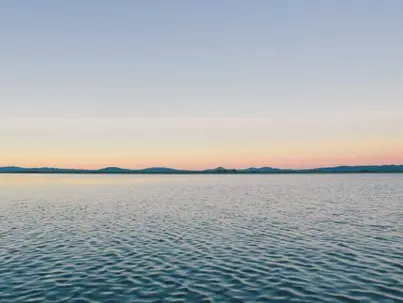
마무리
엑셀의 데이터 분석 도구는 통계적 분석을 간편하게 수행하도록 설계된 매우 유용한 기능입니다. 기초적인 기술 통계에서부터 복잡한 회귀 분석에 이르기까지, 다양한 도구를 통해 데이터의 숨겨진 패턴과 인사이트를 발견할 수 있습니다. 이 도구의 사용법을 익히고 활용한다면, 데이터 기반의 의사결정을 더욱 효율적으로 할 수 있을 것입니다. 따라서 엑셀 데이터 분석 도구에 대한 충분한 이해와 숙련은 데이터 중심의 현대 비즈니스에서 필수적인 요소로 자리 잡고 있습니다.
자주 찾는 질문 Q&A
엑셀의 데이터 분석 도구는 어떤 기능을 제공하나요?
엑셀의 데이터 분석 도구는 통계 처리, 회귀 분석, t-검정 등을 포함하여 다양한 데이터 분석 작업을 지원합니다.
데이터 분석 도구를 활성화하는 방법은 무엇인가요?
분석 도구는 엑셀 옵션에서 추가 기능을 통해 쉽게 활성화할 수 있으며, 운영 체제에 따라 약간씩 다르게 진행됩니다.
엑셀에서 어떤 데이터 분석을 할 수 있나요?
엑셀에서는 기술 통계, 회귀 분석, ANOVA 등을 통해 다양한 형태의 데이터 분석을 수행할 수 있습니다.
분석 도구를 사용해 결과를 어떻게 해석하나요?
결과는 통계 표나 차트 형태로 제공되며, 이를 통해 데이터의 패턴과 통찰을 얻을 수 있습니다.
데이터 분석 도구를 사용하면 어떤 이점이 있나요?
이 도구는 시간 절약, 높은 정확성, 다양한 분석 기능을 통해 업무 효율을 크게 향상시키는 장점이 있습니다.